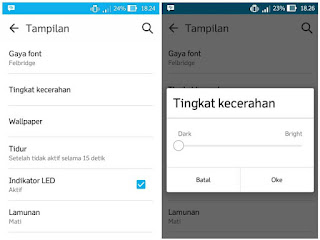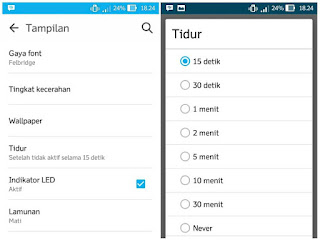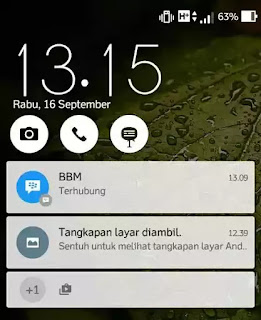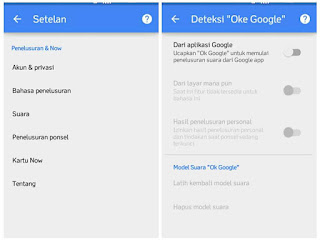Cara menghemat baterai android —Banyak sekali cara untuk menghemat batrai android, yg dimana kala hampir semua android (katanya) boros batrai, trus bagaimana cara menghemat batrai android agar bisa lebih tahan lama?...
Berikut Cara menghemat baterai android
1. Pakailah Wallpaper Hitam
Jika android sobat memiliki layar AMOLED (seperti kebanyakan perangkat Samsung), gunakanlah wallpaper berwarna gelap.
Cara menghemat baterai android dengan memakai wallpaper hitam dampaknya akan sangat baik jika di gunakan oleh android yang memiliki tehnologi layar AMOLED.
Karena layar AMOLED hanya menerangi bagian layar yang berwarna saja.
AMOLED (Active-Matrix Organic Light-Emitting Diode) Sesuai namanya, layar amoled terdiri dari bahan organik yang akan menghasilkan cahaya ketika ada aliran arus listrik.
Nah jika memakai wallpaper hitam, maka layar akan terlihat gelap sehingga daya baterai yang dipakai akan lebih sedikit untuk menerangi layar yang gelap tersebut.
Teman-teman kita di Forum XDA Developers telah melakukan percobaan kecil dan hasilnya adalah kita dapat menghemat sekitar 6% daya baterai/ jam pada 20% brightness dengan menggunakan wallpaper hitam pada layar AMOLED.
2. Atur Tingkat Kecerahan Layar
Cara menghemat baterai android dengan mengatur tingkat kecerahan layar serendah mungkin sangat efekif untuk mengurangi daya baterai yang dipakai untuk menerangi layar.
Sobat pasti tahu kan, untuk menghidupkan cahaya yang terang di butuhkan daya baterai yang tinggi.
Untuk itu tidak ada salahnya mengatur kecerahan layar ke tingkat terendah, tetapi sobat masih merasa nyaman saat melihat layar android sobat.
Jangan menggunakan fitur auto brigtness yang secara otomatis menyesuaikan kecerahan layar berdasarkan cahaya ambient ruangan.
Karena fitur auto brightness akan memberikan tingkat kecerahan layar lebih dari yang sobat butuhkan.
Cara menghemat baterai android ini jauh lebih baik dilakukan secara manual untuk bisa menghasilkan tingkat kecerahan yang super rendah dan masih nyaman untuk dilihat.
Ini adalah salah satu cara utama untuk meningkatkan daya tahan baterai sobat. Karena layar adalah salah satu pengisap baterai terbesar di android sobat.
3. Atur Waktu Tidur Android
Cara menghemat baterai android yang ke tiga adalah dengan mengatur waktu tidur android. Waktu tidur yang saya maksud adalah waktu ketika layar mati secara otomatis saat android tidak digunakan.
Idealnya jika layar semakin lama menyala, semakin banyak pula daya baterai yang terkuras.
Hal ini sudah saya jelaskan di cara menghemat baterai android no 2 diatas.
Layar adalah salah satu penghisap daya terbesar di android. Itulah sebabnya lebih baik mengatur waktu tidur android sesingkat mungkin untuk mengurangi konsumsi daya baterai.
Coba sobat bayangkan, jika waktu tidur layar android diatur untuk tidur dalam hitungan menit maka konsumsi baterai yang di hasilkan empat kali lipat lebih banyak jika di bandingkan dengan mengaturnya hanya dalam waktu 15 detik.
4. Matikan Fitur Pintar Android
Cara menghemat baterai android yang keempat mungkin agak sedikit berat untuk dilakukan, karena kita harus mematikan fitur pintar pada android kita.
Fitur pintar seperti auto rotation (rotasi otomatis) membutuhkan daya baterai yang tidak sedikit.
Begitu juga air gesture yang kebanyakan di miliki oleh perangkat samsung high end.
Memang fitur pintar tersebut nyaman sekali di gunakan. Tetapi jangan kaget jika daya baterai yang di pakai akan terkuras lebih banyak.
Jadi jika fitur tersebut tidak sering digunakan, lebih baik di matikan saja. Karena meskipun tidak terlihat, fitur pintar tersebut juga banyak menguras daya baterai.
5. Matikan getaran dan umpan balik
Salah satu penguras daya baterai lainya adalah sistem getaran yang ada pada android.
Jika sobat berfikir bahwa mematikan getaran (vibrate) tidak berpengaruh untuk menghemat baterai android, maka sobat salah besar.
Karena motor elektrik yang digunakan untuk menggerakkan getaran akan menguras energi yang besar pada baterai android.
Semakin sering digunakan maka semakin banyak pula energi yang terbuang.
Untuk itu jika ingin menghemat baterai android, matikan saja sistem getar di android kita. Baik saat ada telephone masuk, SMS, atau getaran umpan balik (haptic feedback).
6. Gunakan pemberitahuan layar kunci
Salah satu dari
cara menghemat baterai android yang terbaik adalah dengan menggunakan pemberitahuan layar kunci, terutama jika android sobat memiliki layar AMOLED.
Hal ini karena sobat dapat melihat pemberitahuan sekilas tanpa harus membuka seluruh layar android sobat.
Lho, kok bisa begitu?
Begini sobat, Jika ada pemberitahuan yang tidak penting masuk ke android kita, apakah sobat akan menyia-nyiakan daya baterei hanya untuk melihat pemberitahuan tersebut?
Tentu tidak kan?
Untuk itu sangat penting menghemat baterai android dengan cara menggunakan pemberitahuan layar kunci.
Pemberitahuan layar kunci standar ada pada Android Lollipop.
Jika sobat menggunakan Android KitKat atau sistem oprasi yang lebih tua, coba gunakan widget layar kunci yang ada di playstore.
Sobat akan bisa mendapatkan semua pemberitahuan tanpa harus membuka ponsel android sobat sepenuhnya.
7. Matikan GPS, Bluetooth, NFC, Wi-Fi dan Data
Cara menghemat baterai android yang selanjutnya adalah dengan mematikan GPS, Bluetooth, NFC, Wi-Fi dan Data android jika tidak digunakan.
Mengapa mereka harus dimatikan?
Karena jika semua menyala maka mereka akan terus-terusan mencari sinyal meskipun sebenarnya fitur tersebut tidak kita pakai.
Proses pencarian sinyal inilah yang akan menguras daya baterai android kita.
Untuk itu nyalakan semuanya jika sobat butuhkan saja, agar konsumsi daya yang di pakai tidak terlalu banyak.
8. Kurangi Widget
Kurangi widget yang tidak benar-benar sobat butuhkan. Terutama yang terhubung ke internet seperti widget cuaca.
Jika sobat memiliki beberapa widget di beberapa layar home yang terus sinkronisasi dan memperbarui, seperti Twitter, facebook, cuaca, Gmail dan banyak lagi, maka widget tersebut akan menguras baterai android sobat.
Sayang kan kalau daya baterai terkuras untuk hal yang tidak penting.
Cara menghemat baterai android ini tergolong mudah, karena kita tidak harus memakai widget yang tidak perlu.
Tekan saja aplikasinya ketika sobat membutuhkanya. Dengan begitu baterai android sobat tidak akan terkuras dengan cepat.
Disamping itu mengurangi widget juga dapat mempercepat kinerja android yang lemot.
9. Gunakan Modus Hemat Baterai
Cara menghemat baterai android yang selanjutnya adalah dengan menggunakan modus hemat baterai.
Android lolipop memiliki modus hemat baterai (power saver) standart yang akan bekerja jika baterai android dalam keadaan low batt.
Power saver tersebut akan meredupkan layar dan mematikan semua aplikasi yang berjalan ketika baterai dalam keadaan low.
Dengan begitu daya baterai akan bertahan lebih lama dari seharusnya.
Jika android sobat tidak memiliki modus hemat baterai, mungkin sobat bisa mengunduh aplikasi terbaik penghemat baterai android di playstore.
Tetapi mungkin aplikasi tersebut tidak akan banyak membantu untuk memperpanjang daya hidup baterai android sobat.
10. Matikan Fitur OK Google
"OK Google" pencarian suara Google adalah fitur fantastis dan sangat fungsional.
Masalahnya adalah jika fitur itu aktif terus menerus maka hal itu bisa menyebabkan baterai android terkuras lebih cepat.
Kenapa bisa begitu?
Karena fitur ini akan selalu mendengarkan perintah dari sobat meskipun ponsel android dalam keadaan tidur (sleep).
Jika sobat tidak menggunakan fitur tersebut atau hanya menggunakanya sesekali lebih baik di matikan saja.
Masuk ke "aplikasi Penelusuran suara". Pilih setelan > Suara > Lalu Pilih "deteksi Ok Google".
Dalam menu ini, untuk mendapatkan daya tahan baterai yang lebih lama, sobat bisa non aktifkan semua pilihan.
Tetapi jika sobat adalah penggemar dari "Ok Google", Aktifkan hanya "Dari aplikasi Google" yang terletak di bagian atas sendiri, agar OK Google masih bisa mendengarkan perintah saat sobat masuk di aplikasi Google.
11. Jangan Terlalu Terobsesi Pada Ponsel
Mungkin cara menghemat baterai android ini terdengar aneh.
Tapi, karena layar adalah pengisap baterai terbesar pada Android, maka saat sobat mengambil dan menyalakan ponsel sobat, saat itu pula daya baterai pada android sobat terhisap.
Jadi jangan terlalu sering menyalakan ponsel android sobat. Itu adalah hal terbaik untuk menghemat baterai android sobat.